经验直达:
- 怎么在ppt中制作虚线文本框
- ppt中的虚线怎么画出来
一、怎么在ppt中制作虚线文本框
材料/工具:ppt2010
1、我们在桌面上双击PPT的快捷图标,将PPT这款软件打开
【怎么在ppt中制作虚线文本框-ppt中的虚线怎么画出来】
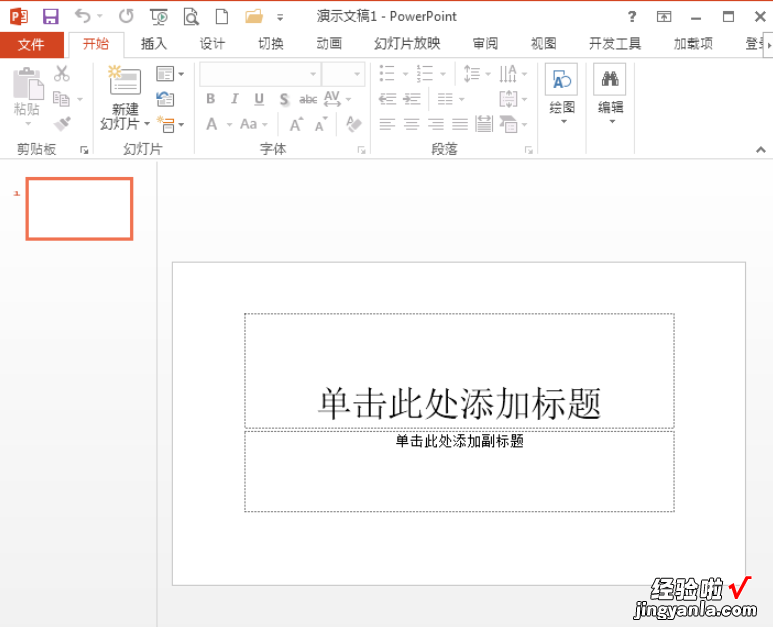
2、打开PPT之后找到插入菜单,点击插入菜单在其编辑里工具里找到文字选项
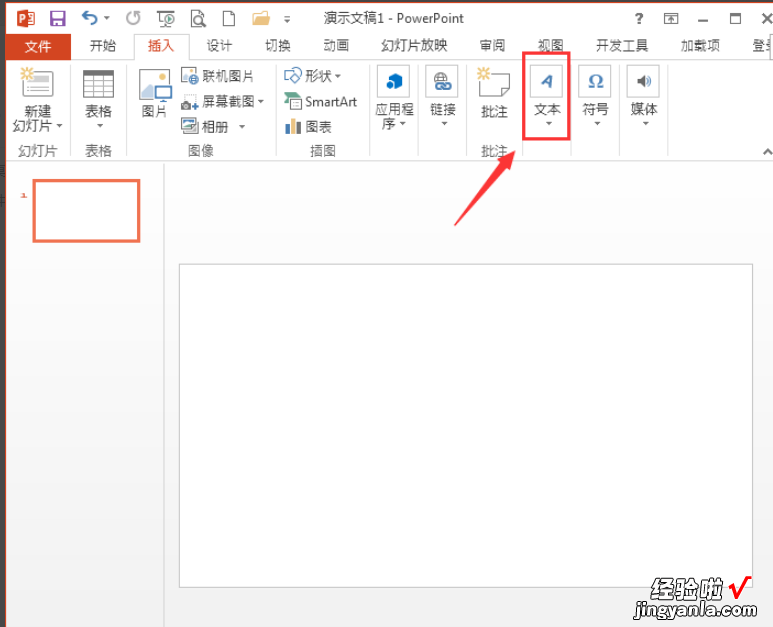
3、点击文字选项在其下拉列表里找到我们需要的艺术字体
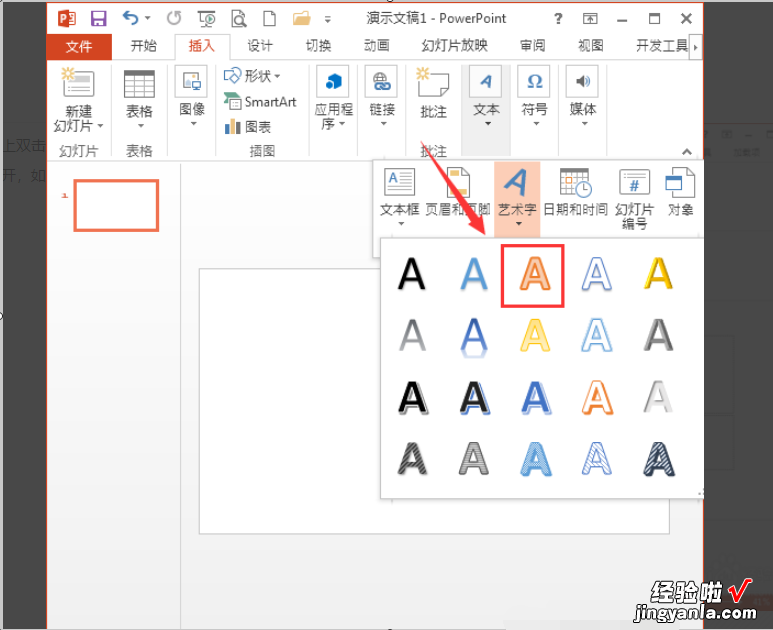
4、选择字体然后在编辑区里输入文字,在菜单那里找到格式选项,点击格式在格式里找到形状轮廓选项
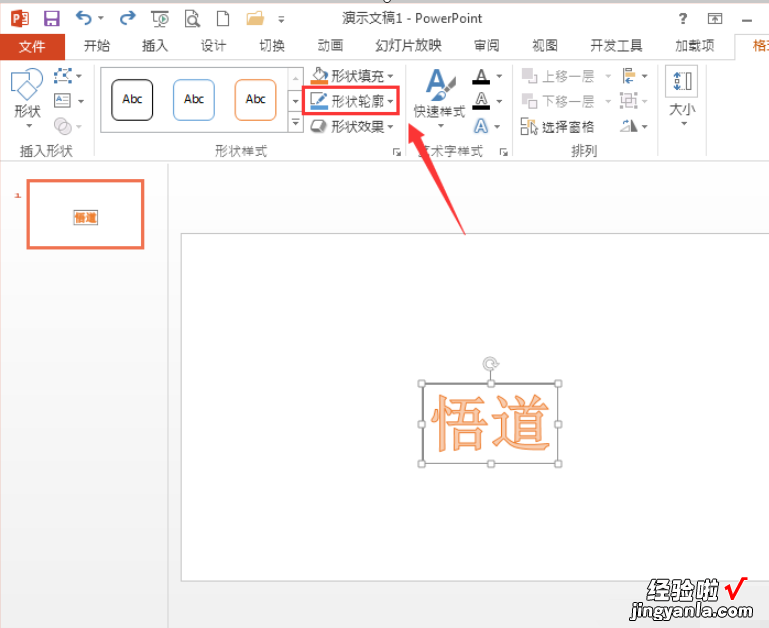
5、点击形状轮廓选项在其下拉菜单里找到虚线选项
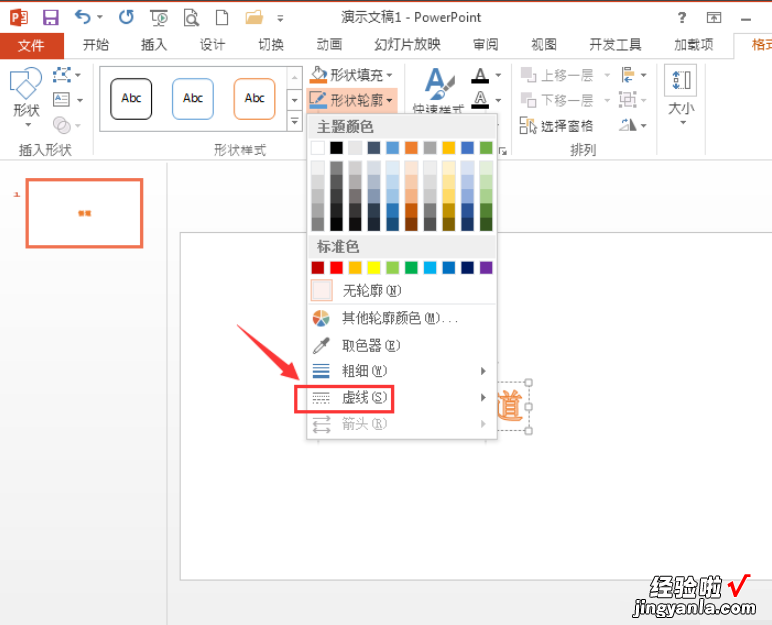
6、点击虚线选项在其子级列表里选择我们需要的虚线样式
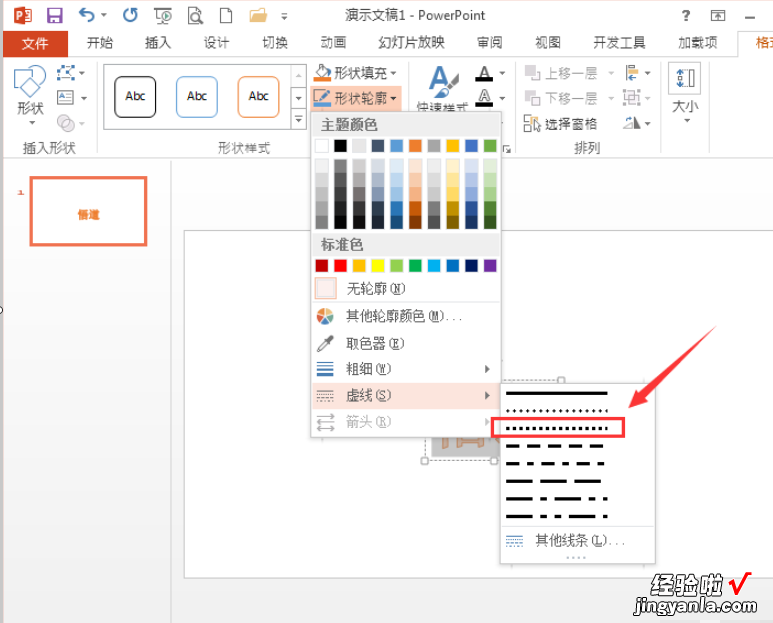
7、点击选择的虚线样式,可以看到在我们的文字上就得到了虚线文本框了

二、ppt中的虚线怎么画出来
坦率地说 , 我不喜欢“理念性”的教程 , 或者那些PPT作品展示,因为我觉得这对很多人来说有点“虚”,而我一直比较喜欢有点“操作性”和“创造性”的东西,今天我就谈一下PPT中“虚线”的设计 , 虽然虚线名字姓“虚”,但我希望讲得“实”一点 。
虚线的使用技巧一:用作分割线
核心:用虚线做分割线
分析:以上的案例是我杜撰的,是一张典型的工作型PPT的slide 。三个大的段落如果“揉”在一起,肯定不会特别合适,所以用分割线把段落分开来,就相对比较好看了 。那有人要问:“为什么你要用虚线,而不用直线呢?”这是个好问题 。在我眼里,直线相对“刚性” , 与上面的标题栏的横线会有一定的“相冲”;相反,虚线则相对柔和,这样就比较“柔和”了 。
虚线的使用技巧二:用作内衬线
核心:用虚线做衬线 , 陪衬某个图形
分析:“衬线”可能是我发明的一个词汇 。虚线和直线一起使用会有一种“单板中的变化”的意味 。上面的案例中,如果我就拿一个方框把文字框起来,你会觉得相对比较呆板,如果里面加个虚线做衬线,那相对就有点变化了 。你知道我从哪里得到灵感做这样的处理吗?告诉你,那就是我的LEVIS牛仔裤!
虚线的使用技巧三:用作修饰
核心:通过改变虚线的大小,把虚线当做修饰物使用
分析:很多人对很多东西的认识是片面的(包括认识虚线的作用),例如:到处的“大师”和“专家”都说PPT设计前,最好不要用电脑,最好用笔画草稿之类的 , 我对此根本不认同!在老板给你实际时间很少的情况下,你还去画个草稿再去写PPT,那你离被炒鱿鱼不远了!这种错误的理念根本就不值得推广 , 因为它是“看上去很美”的概念,想想都是对的,但具体操作起来就麻烦一大堆 。所以,我看每个大师或专家的思想都有我自己的评判标准 , 绝不和我认为“是真理,但不实操”的理念妥协!绝不!Well,现在收回来说虚线的这个技巧——做修饰 。其实,虚线分2种 , 你把虚线放大到10磅,你就会发现有的是原点虚线,有的是方块虚线,这其实都无所谓的,关键在于你怎么看这个虚线 。上面的案例中,我将标题栏的横线换成了“渐变式”虚线 。有人会问我:“这个东东怎么做的?。俊焙芗虻ィ憷桓橄撸涑?磅 , 放中间;再拉一根虚线,变成4磅,放右边;再拉一根虚线,变成2磅,放最右边 , 那一半的效果就做出来了 。
以上的这个案例把之前的虚线技巧都融入的一个案例 。蛮好看的吧?
来源:Lonely Fish
